第一步:下载flutter
地址:https://docs.flutter.dev/get-started/install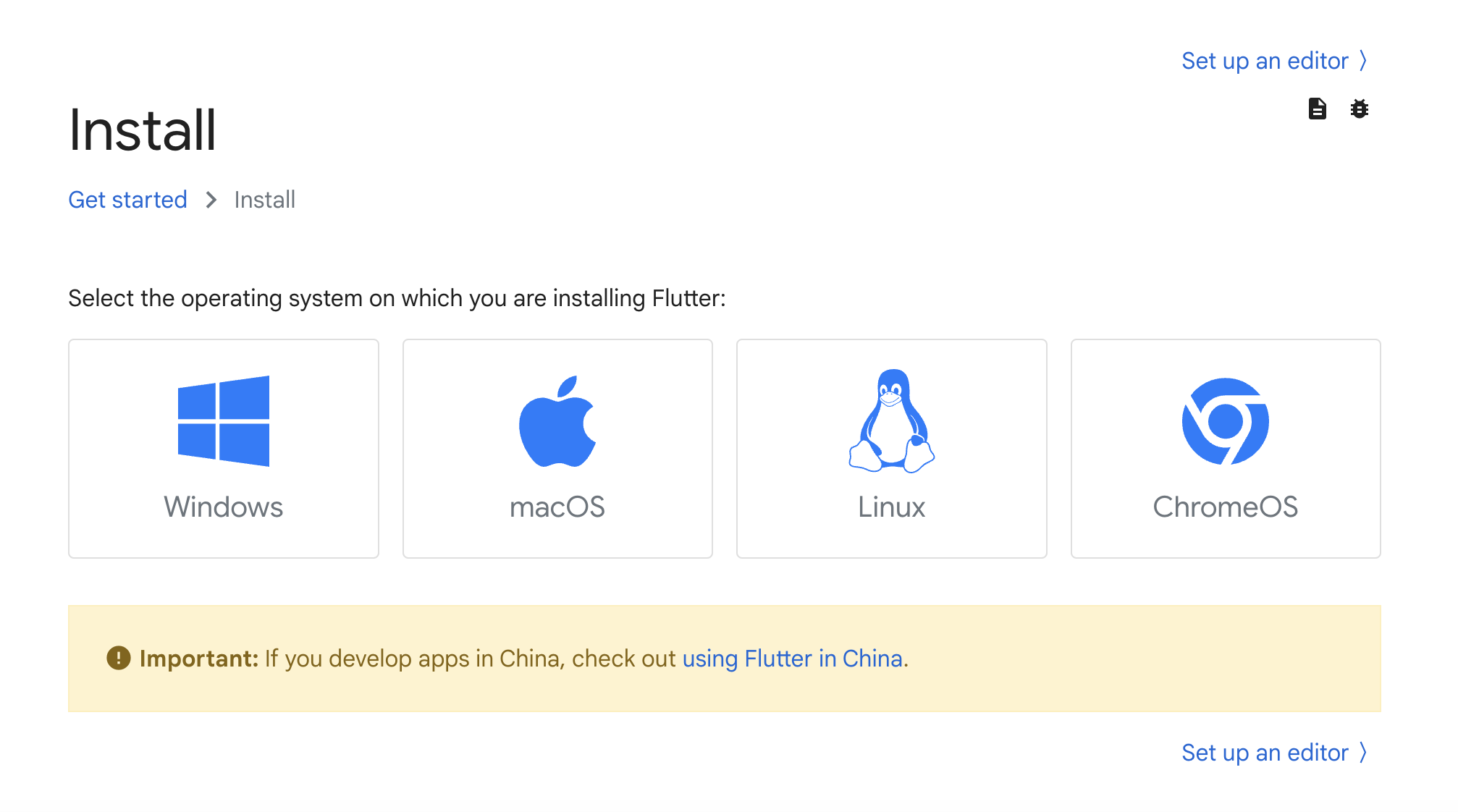
点击地址链接,进入页面后,点击macOS即可下载(其他版本一样),下载完成后,解压即可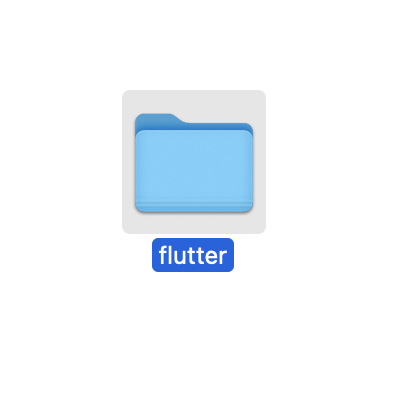
下载后解压的文件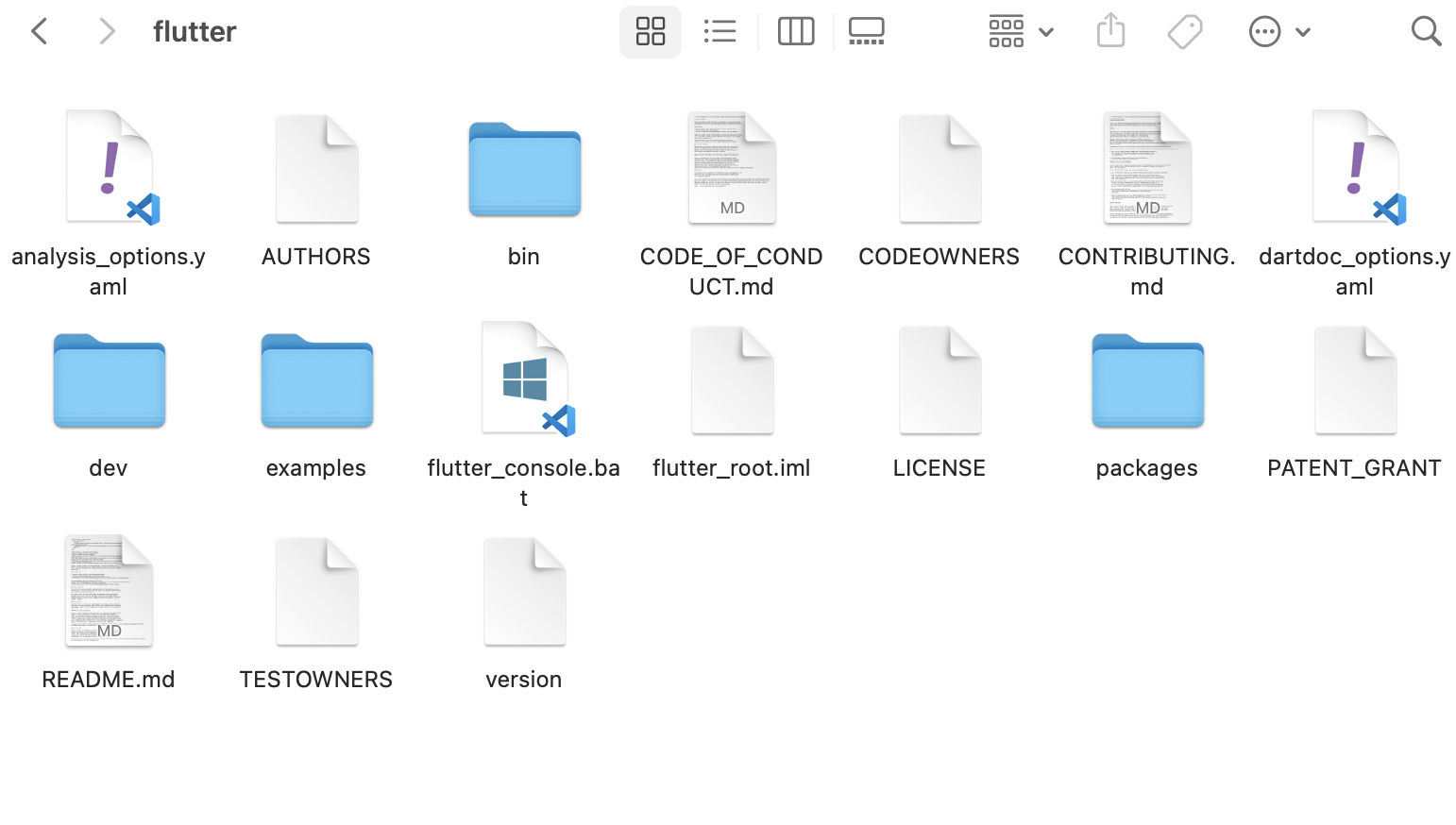
文件目录
第二步:配置环境
- 配置添加目录和镜像
- 执行打开.bash_profile文件的命令:
open -e .bash_profile
如果你看到 .bash_profile does not exist.,说明你没有改文件,需要创建(如果有,忽略1中接下来的步骤)
执行 touch .bash_profile
创建 bash_profile文件
open -e .bash_profile
打开配置文件bash_profile2.打开.bash_profile文件后,添加以下语句
#flutter
export PUB_HOSTED_URL=https://pub.flutter-io.cn;
export FLUTTER_STORAGE_BASE_URL=https://storage.flutter-io.cn
export PATH=/Users/xingheng/Documents/DevelopEnvironment/flutter/bin:$PATH3.保存关闭.bash_profile文件之后,需要执行以下命令,更新环境变量:
source ~/.bash_profile

我的配置图
- 在命令端运行以下代码,查看是否添加成功
flutter doctor
在这里,通常会有两个error: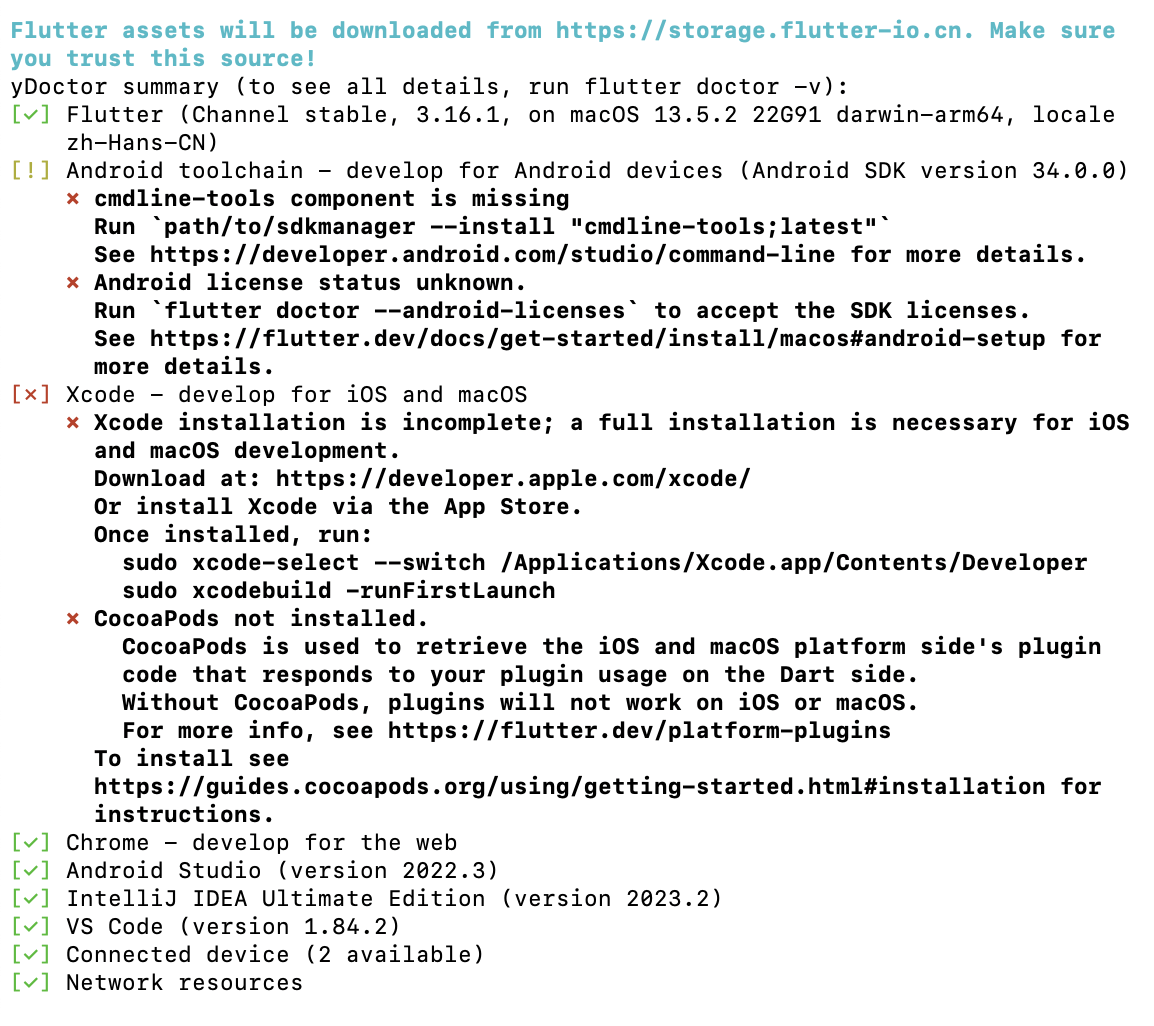
- 第一个Android
- 第二个Xcode
其实这两个报错对应的就是一个是Android studio配置,一个对应Xcode(ios编程)配置
而我们最常用Android Studio,我们这里就以Android Studio为例:
(Android的Studio的配置可以参考我的这篇文章:)
第一步:需要安装两个插件:
- Flutter插件: 支持Flutter开发工作流 (运行、调试、热重载等).
- Dart插件: 提供代码分析 (输入代码时进行验证、代码补全等).
要安装这些:
- 启动Android Studio
- 打开插件首选项 (Preferences>Plugins on macOS, File>Settings>Plugins on Windows & Linux)
- 选择 Browse repositories…, 选择 Flutter 插件并点击 install(安装了flutter就自动安装了Dart)
- 重启Android Studio后插件生效
第二步:配置sdk
在setting中,搜索sdk,点击出现的Android SDK,然后按图所示,选择下载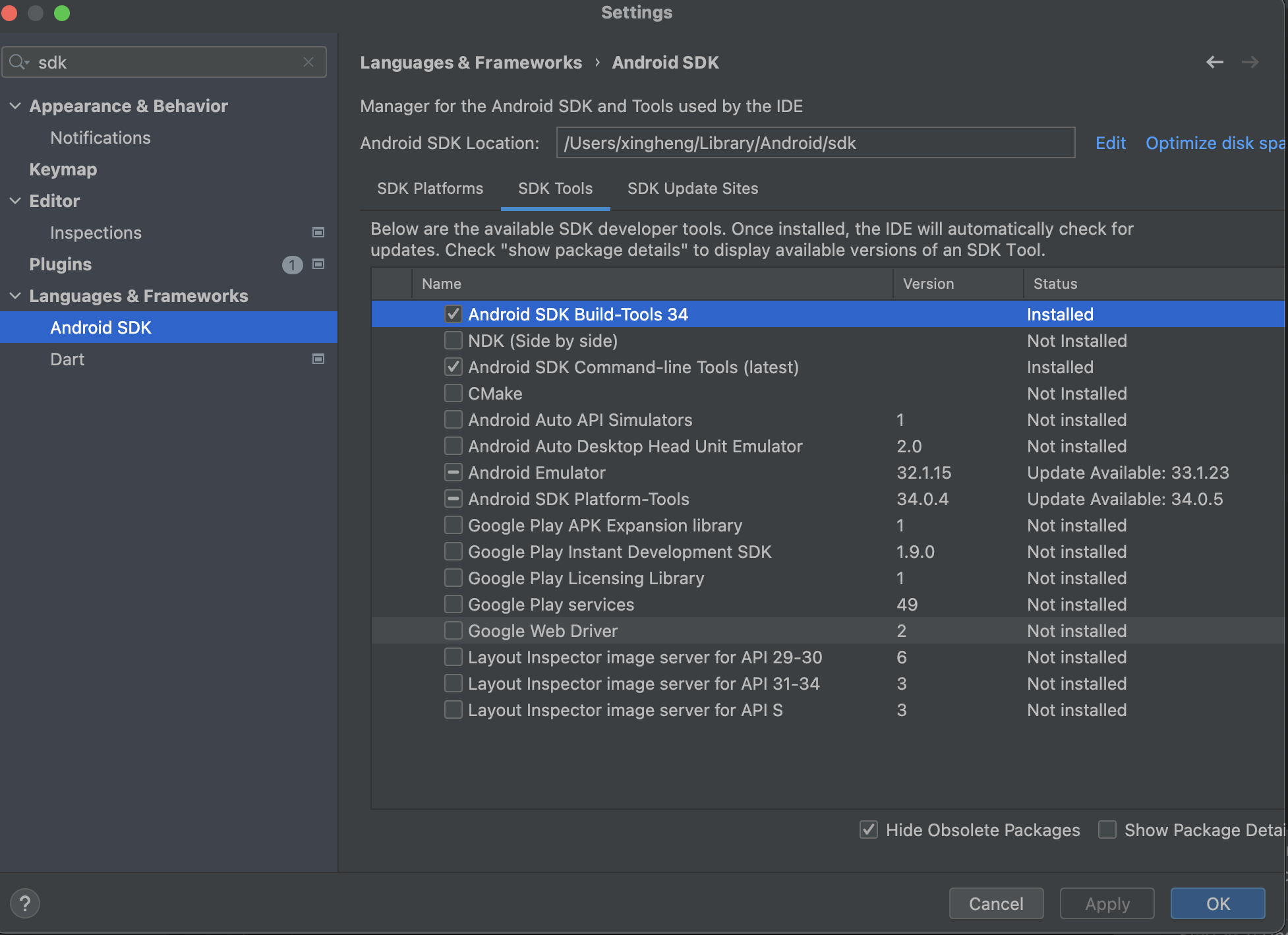
第三步:在命令端执行以下代码
flutter doctor --android-licenses
如果有y/N,则一直输入y即可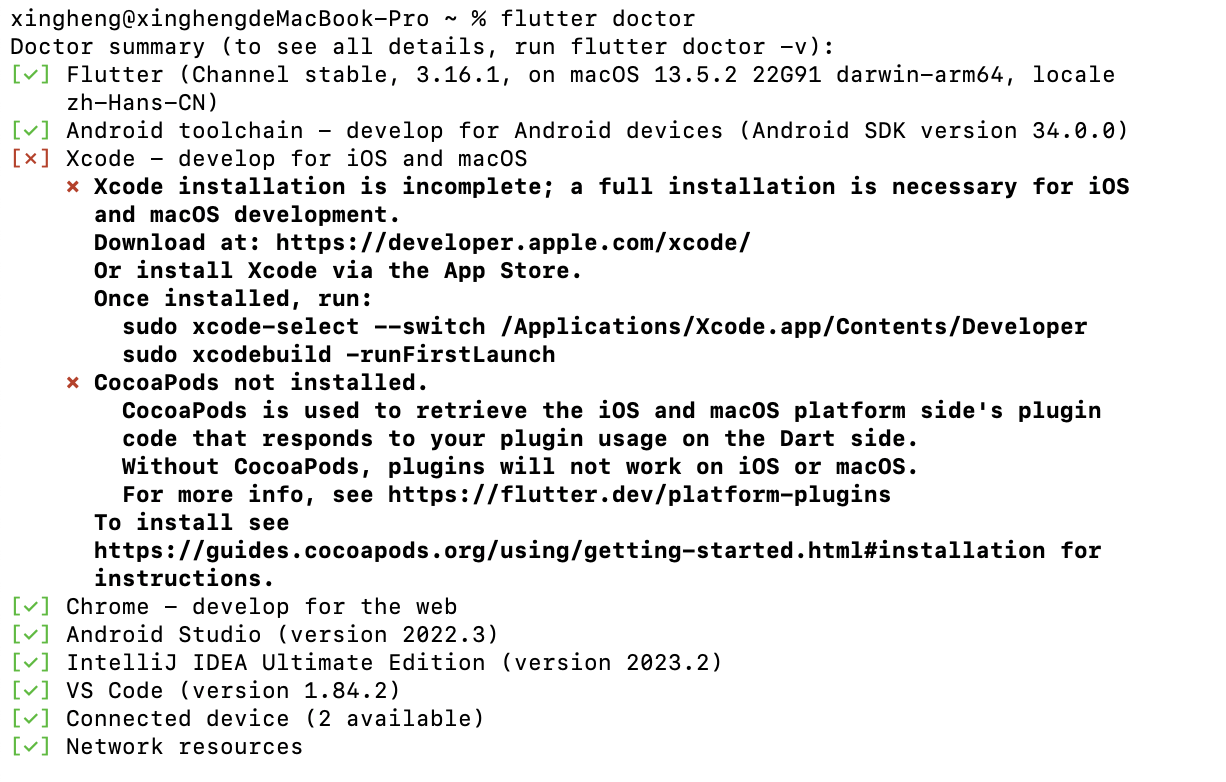
出现图上情况,则说明配置成功
第四步:再次flutter doctor,产看Android部分是否报错
到此为止,Android Studio使用flutter的配置就完成了,大家如果只使用Android开发,那么到此,配置就可以结束了,可以忽略xcode的报错,如果大家还想ios编程,那么,可以参考下面这篇帖子👇🏻:
https://blog.csdn.net/weixin_42232156/article/details/122012432
苹果Mac电脑配置flutter开发环境_mac 配置flutter_短暂又灿烂的的博客-CSDN博客
第三步:Android Studio中创建使用flutter
好,如果想要在Android Studio中创建使用flutter项目,还有一些东西需要配置
第一步:创建Flutter Project项目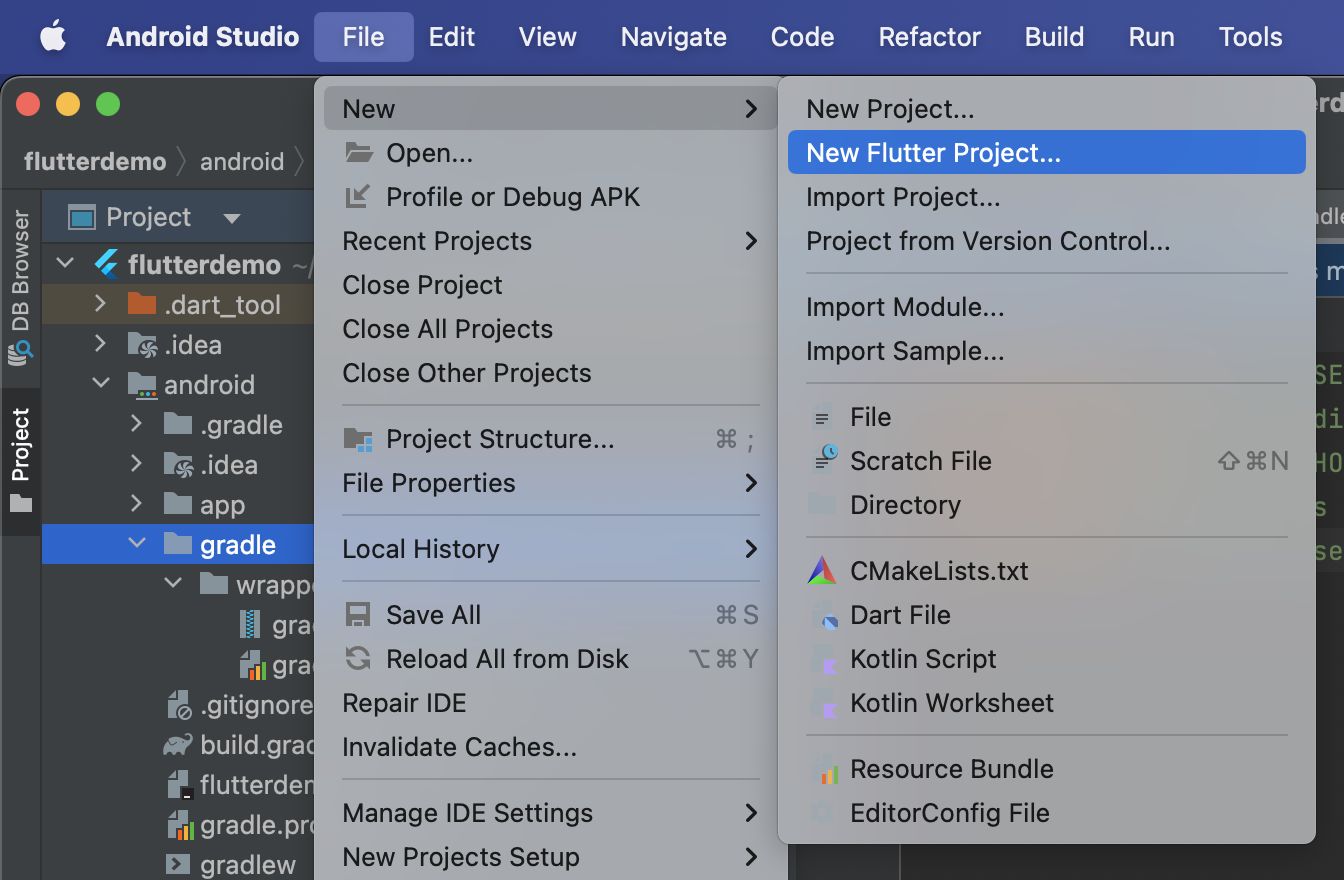
第二步:修改配置,注意勾选java(通常用java编写)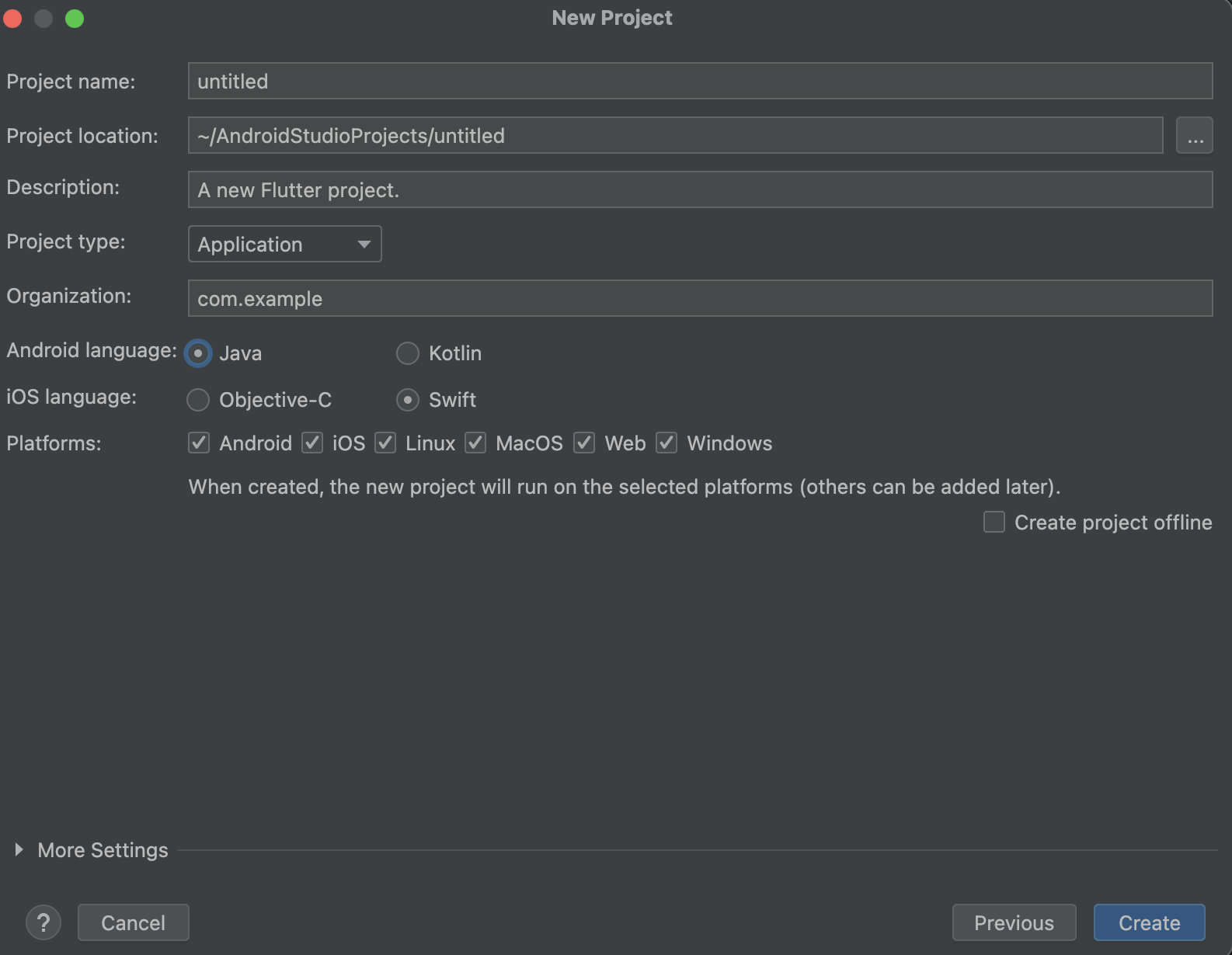
点击右下角创建,即可创建成功,进入项目如下图所示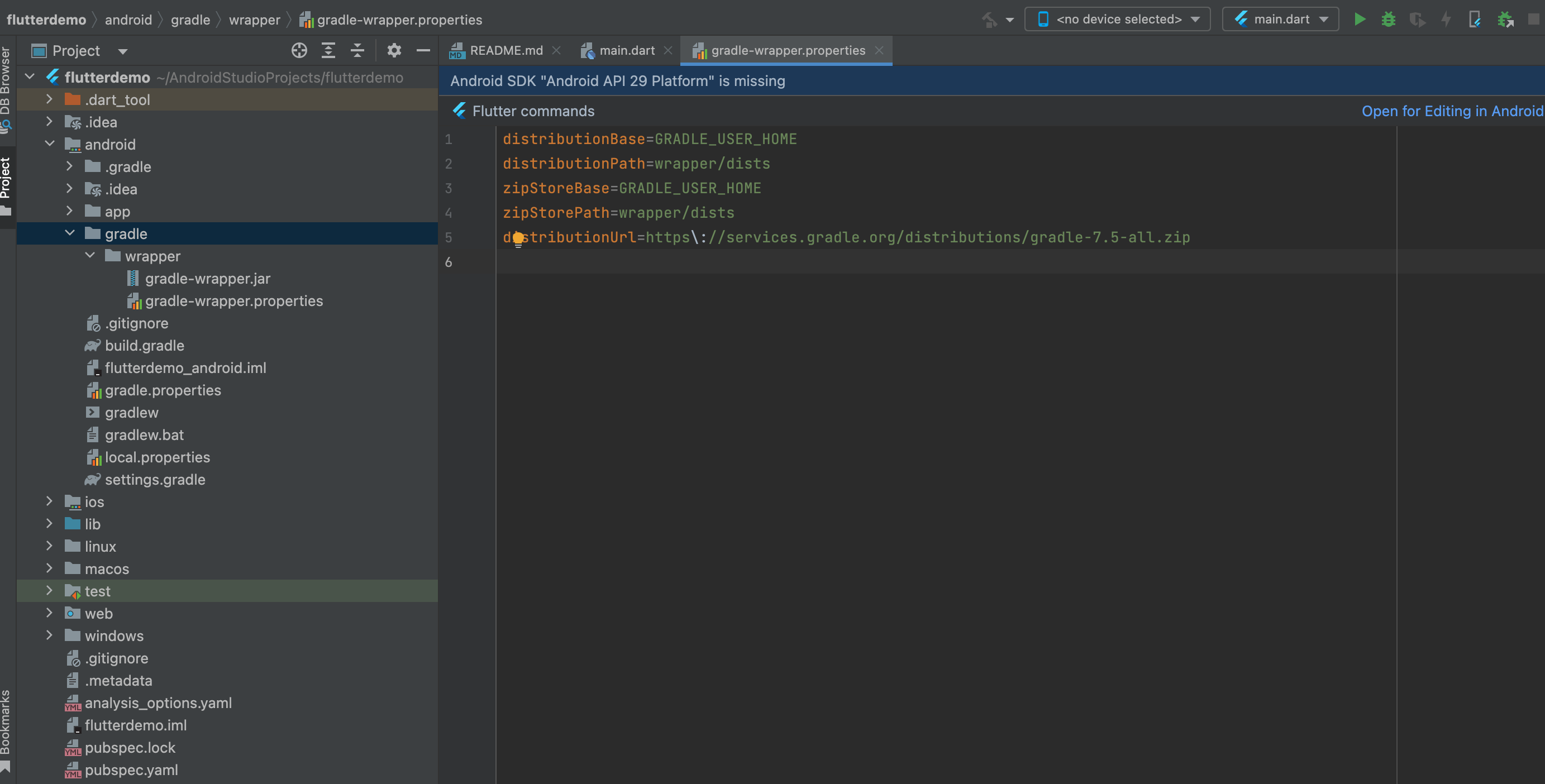
第三步:进入项目,配置gradle
进入项目后,他会出现让你下载gardle plugin,点击下载即可(下载时间有点长,耐心等待即可,下载完成后,还有一个会自动下载,如果出现,不用担心,还是耐心等待即可)
如果第一次下载报错,那么重新下载一次,一般报错就会就会消失
我这里还出现以下错误:
Execution failed for task ':app:packageDebug'.
> A failure occurred while executing com.android.build.gradle.tasks.PackageAndroidArtifact$IncrementalSplitterRunnable
> com.android.ide.common.signing.KeytoolException: Failed to read key AndroidDebugKey from store "/Users/xingheng/.android/debug.keystore": Invalid keystore format
解决方法:则在命令行(注意是终端)输入:rm ~/.android/debug.keystore,然后重新打开项目,等待即可!
第四步:打开可执行的项目app
一般项目都是在app中执行,我们open打开app即可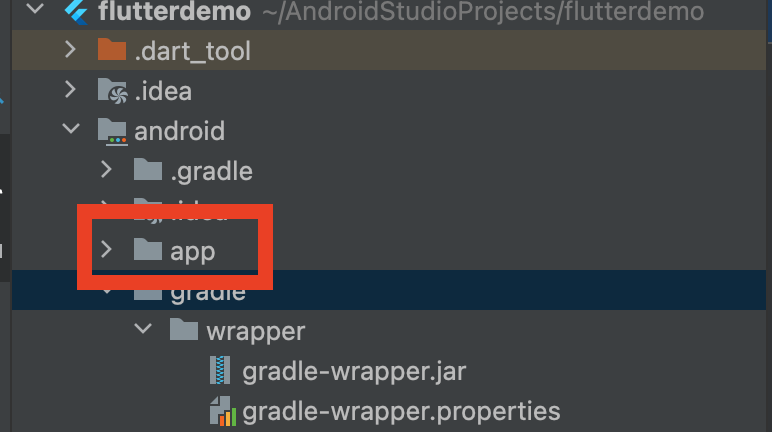
总结
好,到这里我们的环境配置和简单使用就弄好啦,希望大家都能有所得,我们下期在见,拜拜
附:导入flutter编写的文件
最后的最后,附上fluter项目的自动打开的配置文件的配置内容
distributionBase=GRADLE_USER_HOME
distributionPath=wrapper/dists
zipStoreBase=GRADLE_USER_HOME
zipStorePath=wrapper/dists
distributionUrl=https\://services.gradle.org/distributions/gradle-7.5-all.zip





















 9375
9375











 被折叠的 条评论
为什么被折叠?
被折叠的 条评论
为什么被折叠?








